不知道所寫的這個標題是否能完全表達出我想要說的意思,但我自己感覺是沒有完全表達出來的,所以還是請大家看正文吧,呵呵!
問題描述:許多WEB開發人員(還有那些通過WEB注入來入侵的黑客們),手裡應該都有不少的SQL數據庫連接吧?一般會在SQL企業管理器裡建幾個組,然後各個組裡面有許多的連接實例,比如下圖(圖1):
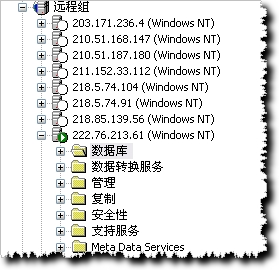
(圖1)
隨著時間流逝,很久沒有再使用過的SQL連接實例,密碼你可能已經忘了(或者是你根本就沒有去記過這些SQL連接的用戶名和密碼),那當有一天你想再找回這些SQL連接的密碼時,你可能會這麼做:
在這個SQL連接實例上點右鍵,選擇“編輯SQL Server注冊屬性”,然後在彈出來的“已注冊的 SQL Server屬性”對話框中(圖2),用“星號密碼查看器”來查看密碼框中的密碼(圖3):
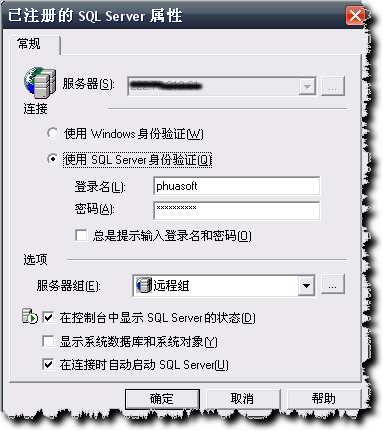
(圖2)

(圖3)
看到了嗎?你的“星號密碼查看器”裡的密碼顯示的還是星號(全都是“*”)。(注:首先請別懷疑是你的星號密碼查看器沒用處,等一下就會讓你看到真正的密碼!)
相信大多數人一開始都是這麼做的吧,認為這樣就能把密碼找出來,結果發現星號密碼查看器探查出來的還是星號。只是,這時候別失望,讓我來告訴你怎麼找回密碼,請看下面的操作:
一、首先選擇一個SQL連接實例,雙擊展開這個連接,如果能夠展開來,並且在這個連接前面有個綠色的圖標,就標志著你的這個SQL連接的帳號及密碼是正確的(圖4),那麼接下來就要取密碼了。
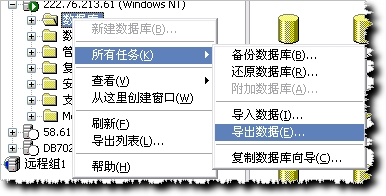
(圖4)
二、如圖4所示,在這個展開的SQL連接中,選擇“數據庫”,然後點右鍵彈出菜單,選擇“所有任務”下的“導出數據”,這時候會彈出數據庫導出向導,如圖5:

(圖5)
在圖5上點“下一步”按鈕,來到“數據庫導入向導”的“選擇數據源”對話框中,這時候你會發現系統默認是選中了“使用 SQL SERVER身份驗證”,並且在下面的用戶名及密碼框中,均已有用戶名和密碼,這時候我們再打開“星號密碼查看器”,拖動那個放大鏡到密碼框中,你看到什麼了?在星號查看器的密碼框中,顯示出來的就是你的這個SQL連接的真正密碼了!!如圖6:

這個方法也是我在一個偶然的操作中發現的。一個客戶的SQL連接密碼我給忘了,而恰好此客戶有些數據庫的問題需要我幫忙解決,於是想通過本文最開始所說的方法,直接在SQL Server注冊屬性中用星號密碼查看器來找回密碼,結果卻發現不行,所以就暫時放下,心想先把客戶的數據庫導入到本地再說吧,於是進行數據導出操作,結果發現在“數據庫導入導出向導”中也有密碼框,抱著試試的態度,沒想到竟然把密碼給查出來了。
好東東不敢獨享,特發出此圖文操作說明給大家一起看看,雖然只是個小操作,但有時候卻很有用哦!
注:本文系www.ayinsky.com原創,轉載請注明出處,Ayin謝謝各位啦(打字做圖蠻辛苦滴說)!!